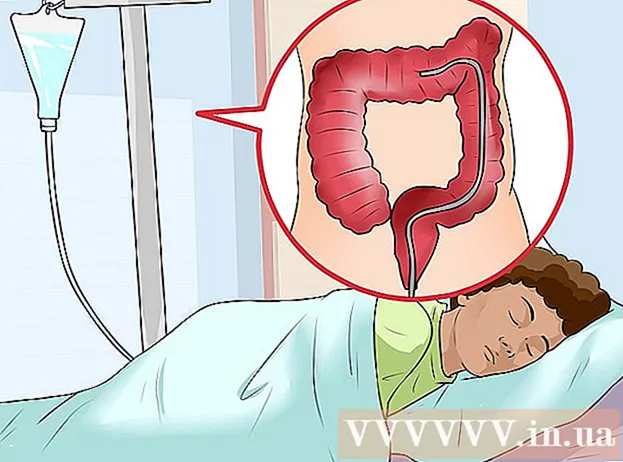Yazar:
Charles Brown
Yaratılış Tarihi:
9 Şubat 2021
Güncelleme Tarihi:
15 Mayıs Ayı 2024
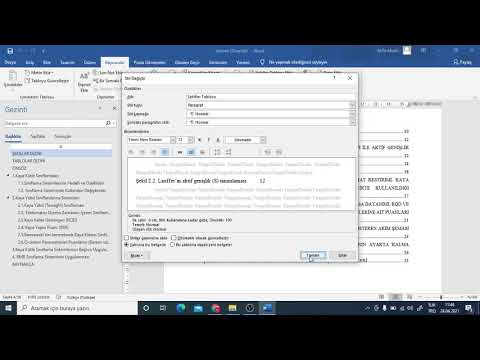
İçerik
- Adım atmak
- Yöntem 1/3: Windows yüklü bir bilgisayarda
- Yöntem 2/3: Mac'te
- Yöntem 3/3: Word'deki yazı tipine erişin
- İpuçları
- Uyarılar
Bu makalede, Microsoft Word'de kullanabilmek için Windows veya Mac yüklü bir bilgisayara bir yazı tipini nasıl yükleyeceğinizi öğreneceksiniz.
Adım atmak
Yöntem 1/3: Windows yüklü bir bilgisayarda
 Yazı tipini güvenilir bir web sitesinden indirin. Yazı tipleri genellikle virüs iletir, bu nedenle yalnızca güvenilir kaynaklardan yazı tipi indirin ve EXE dosyası olarak adlandırılan kaynaklardan kaçının. Yazı tipleri genellikle bir ZIP dosyası veya bir TTF veya OTF dosyası olarak paketlenir. Bazı popüler yazı tipi web siteleri şunları içerir:
Yazı tipini güvenilir bir web sitesinden indirin. Yazı tipleri genellikle virüs iletir, bu nedenle yalnızca güvenilir kaynaklardan yazı tipi indirin ve EXE dosyası olarak adlandırılan kaynaklardan kaçının. Yazı tipleri genellikle bir ZIP dosyası veya bir TTF veya OTF dosyası olarak paketlenir. Bazı popüler yazı tipi web siteleri şunları içerir: - dafont.com
- fontspace.com
- fontsquirrel.com
- 1001freefonts.com
 Gerekirse yazı tipi dosyasını çıkarın. Yazı tipini ZIP dosyası olarak indirdiyseniz, iki kez tıklayın Ambalajın açılması pencerenin üst kısmındaki Her şeyi paketinden çıkarın sonra tıkla Ambalajın açılması pencerenin altında.
Gerekirse yazı tipi dosyasını çıkarın. Yazı tipini ZIP dosyası olarak indirdiyseniz, iki kez tıklayın Ambalajın açılması pencerenin üst kısmındaki Her şeyi paketinden çıkarın sonra tıkla Ambalajın açılması pencerenin altında. - Yazı tipini ZIP dosyası olarak değil, TTF veya OTF dosyası olarak indirdiyseniz bu adımı atlayın.
 Yazı tipi dosyasına iki kez tıklayın. Bu şekilde yazı tipini bir önizleme penceresinde açarsınız.
Yazı tipi dosyasına iki kez tıklayın. Bu şekilde yazı tipini bir önizleme penceresinde açarsınız.  tıklamak yüklemek. Bu düğme, önizleme penceresinin üst tarafındadır.
tıklamak yüklemek. Bu düğme, önizleme penceresinin üst tarafındadır.  tıklamak Evet sorulduğu zaman. Bir yazı tipi yüklemek için yöneticiden izin almanız gerektiğinden, bu adımı onaylamanız istenebilir.
tıklamak Evet sorulduğu zaman. Bir yazı tipi yüklemek için yöneticiden izin almanız gerektiğinden, bu adımı onaylamanız istenebilir. - Bir yönetici hesabıyla çalışmıyorsanız, yazı tipini yükleyemezsiniz.
 Yazı tipi kurulurken bekleyin. Bu genellikle birkaç saniyeden fazla sürmez. Yazı tipi bilgisayarınıza yüklendikten sonra, Microsoft Word dahil sistem yazı tipini kullanan herhangi bir programdan yazı tipine erişebileceksiniz.
Yazı tipi kurulurken bekleyin. Bu genellikle birkaç saniyeden fazla sürmez. Yazı tipi bilgisayarınıza yüklendikten sonra, Microsoft Word dahil sistem yazı tipini kullanan herhangi bir programdan yazı tipine erişebileceksiniz.
Yöntem 2/3: Mac'te
 Bir yazı tipi indirin. Ücretsiz olarak indirebileceğiniz (evde kullanım için) çeşitli boyutlarda yazı tiplerine sahip birçok web sitesi vardır. MacOS, en sık kullanılan yazı tiplerinden ikisi olan hem OTF hem de TTF yazı tipi dosyalarını destekler. En popüler yazı tipi web sitelerinden bazıları şunlardır:
Bir yazı tipi indirin. Ücretsiz olarak indirebileceğiniz (evde kullanım için) çeşitli boyutlarda yazı tiplerine sahip birçok web sitesi vardır. MacOS, en sık kullanılan yazı tiplerinden ikisi olan hem OTF hem de TTF yazı tipi dosyalarını destekler. En popüler yazı tipi web sitelerinden bazıları şunlardır: - dafont.com
- fontspace.com
- fontsquirrel.com
- 1001freefonts.com
 Gerekirse yazı tipi dosyasını çıkarın. Çoğu yazı tipi dosyasını ZIP dosyası olarak indireceğiniz için, önce dosyayı iki kez tıklayarak açmalı ve çıkarılan dosyanın açılmasını beklemelisiniz.
Gerekirse yazı tipi dosyasını çıkarın. Çoğu yazı tipi dosyasını ZIP dosyası olarak indireceğiniz için, önce dosyayı iki kez tıklayarak açmalı ve çıkarılan dosyanın açılmasını beklemelisiniz. - Yazı tipini ZIP dosyası yerine TTF veya OTF dosyası olarak indiriyorsanız bu adımı atlayın.
 Yazı tipi dosyasına iki kez tıklayın. Daha sonra bir ön izleme penceresi açılacaktır.
Yazı tipi dosyasına iki kez tıklayın. Daha sonra bir ön izleme penceresi açılacaktır.  tıklamak Yazı tipini yükle. Bu düğmeyi önizleme penceresinin üstünde bulabilirsiniz. Bu şekilde, tüm kelime işlem programlarının yazı tipi Mac'inize yüklenecek, böylece onu Microsoft Word'de kullanabileceksiniz.
tıklamak Yazı tipini yükle. Bu düğmeyi önizleme penceresinin üstünde bulabilirsiniz. Bu şekilde, tüm kelime işlem programlarının yazı tipi Mac'inize yüklenecek, böylece onu Microsoft Word'de kullanabileceksiniz.
Yöntem 3/3: Word'deki yazı tipine erişin
 Yüklediğiniz yazı tipinin adını not edin. Word'deki yazı tipleri alfabetik sıradadır, bu nedenle onu bulmak için yeni yazı tipinizin ilk harflerini bilmek önemlidir.
Yüklediğiniz yazı tipinin adını not edin. Word'deki yazı tipleri alfabetik sıradadır, bu nedenle onu bulmak için yeni yazı tipinizin ilk harflerini bilmek önemlidir.  Microsoft Word'ü açın. Bunu yapmak için, koyu mavi arka plan üzerinde beyaz "W" şeklindeki simgeye tıklayın.
Microsoft Word'ü açın. Bunu yapmak için, koyu mavi arka plan üzerinde beyaz "W" şeklindeki simgeye tıklayın. - Microsoft Word'ü zaten açmışsanız, kapatın ve programı yeniden açın. Bunu yapmazsanız, programı yeniden başlatana kadar yeni yazı tipi Word'de görünmeyebilir.
 tıklamak Yeni belge. Bu seçeneği ana sayfanın sol üst köşesinde bulabilirsiniz. Bunu yapmak yeni bir Word belgesi açar.
tıklamak Yeni belge. Bu seçeneği ana sayfanın sol üst köşesinde bulabilirsiniz. Bunu yapmak yeni bir Word belgesi açar.  tıklamak Ev. Bu sekmeyi Word penceresinin üstünde bulabilirsiniz.
tıklamak Ev. Bu sekmeyi Word penceresinin üstünde bulabilirsiniz.  "Yazı Tipi" açılır menüsünü açın. tıklamak
"Yazı Tipi" açılır menüsünü açın. tıklamak  Yeni yazı tipini bulun. Yeni yazı tipinin adını görene kadar açılır menüde ilerleyin.
Yeni yazı tipini bulun. Yeni yazı tipinin adını görene kadar açılır menüde ilerleyin.  Yazı tipini deneyin. Yazı tipi adına tıklayın, ardından yazı tipini denemek için bir şeyler yazın. Normal görünmesi için yazı tipi boyutunu ayarlamanız gerekebilir.
Yazı tipini deneyin. Yazı tipi adına tıklayın, ardından yazı tipini denemek için bir şeyler yazın. Normal görünmesi için yazı tipi boyutunu ayarlamanız gerekebilir.
İpuçları
- Yazı tipini yüklediğinizde, Microsoft Office'teki tüm programlarda kullanılabilir olacaktır.
- Başka birine bir Word dosyası göndermek istiyorsanız, bunu bir PDF dosyası olarak kaydedin, böylece kullandığınız yazı tipinin düzgün bir şekilde karşımıza çıktığından emin olabilirsiniz. "Kaydet" açılır kutusunda (Mac'te) "Farklı Kaydet" (Windows bulunan bir bilgisayarda) veya "Biçim" seçeneğini tıklayarak belgeyi bir PDF dosyası olarak kaydedebilir ve ardından PDF seçmek.
Uyarılar
- Bazı semboller tüm yazı tiplerinde bulunmaz.